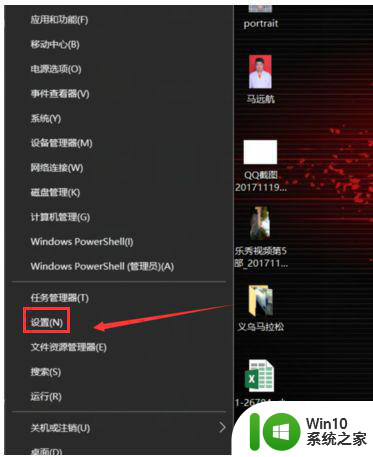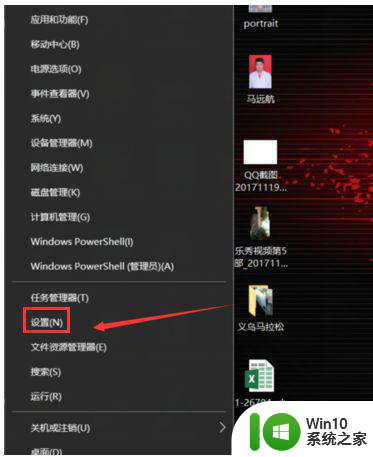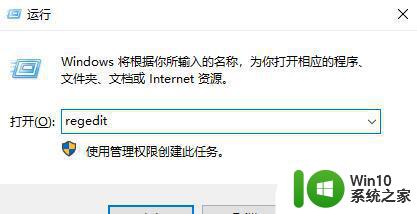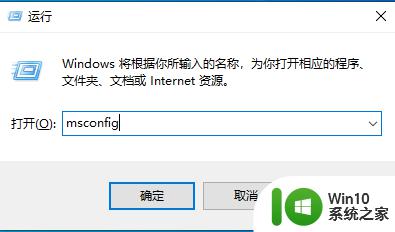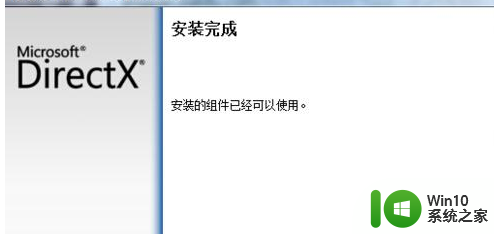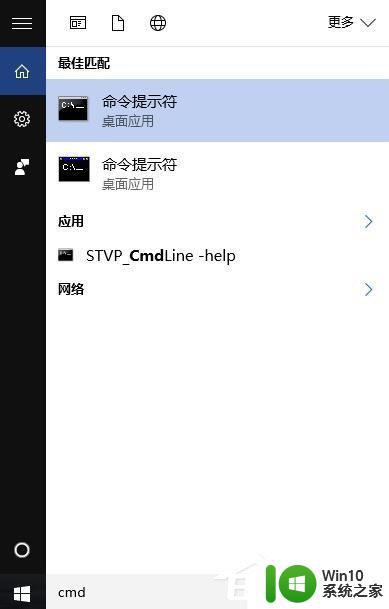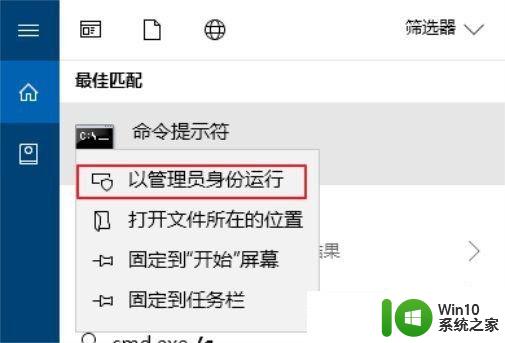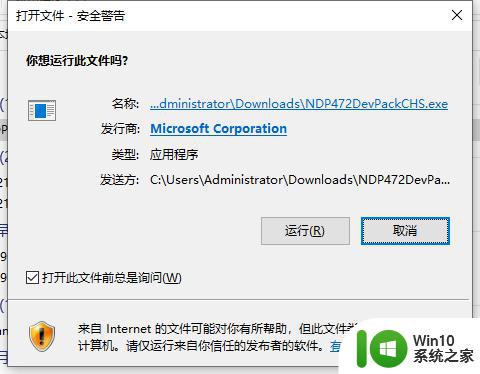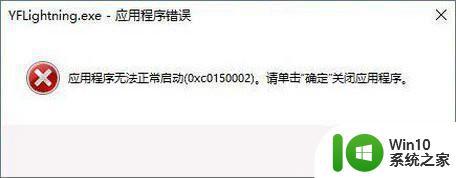win10提示0xc0000142应用程序无法正常启动修复方法 win10提示0xc0000142修复方法
Win10提示0xc0000142应用程序无法正常启动是一个常见的问题,可能会影响用户的正常使用体验,这种错误通常是由于系统文件损坏或应用程序安装不完整所导致的。如果遇到这种情况,用户可以尝试通过一些修复方法来解决问题,恢复应用程序的正常启动。接下来将介绍一些常见的修复方法,帮助用户解决这个问题。
具体方法:
1、右下角win健,右键点击出现弹窗,之后找到设置进入。
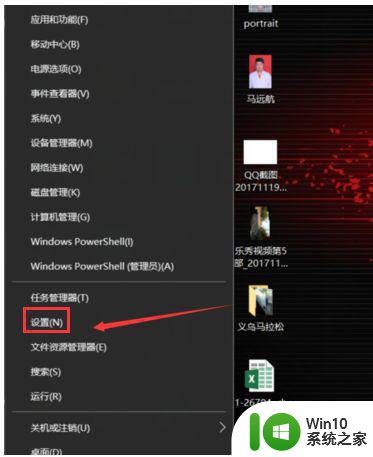
2、在设置里面,找到语言这个选项,点击进入。
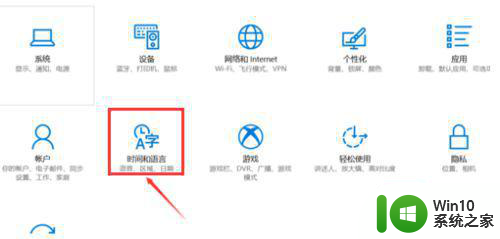
3、时间和日期右下角找到其他设置,之后找到“其他日期、时间和区域设置”点击进入。
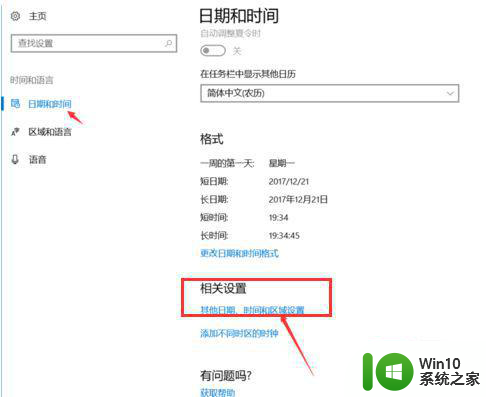
4、进入后找到时钟、语言和区域-更改日期-时间和数字格式,之后点击进入弹窗
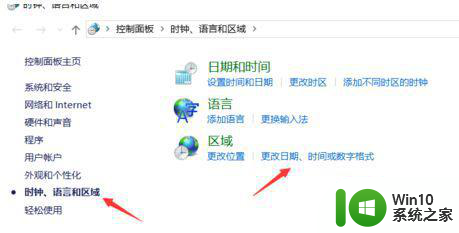
5、时间-设置-管理-更改系统区域设置(c)点击之后又会出现弹窗。
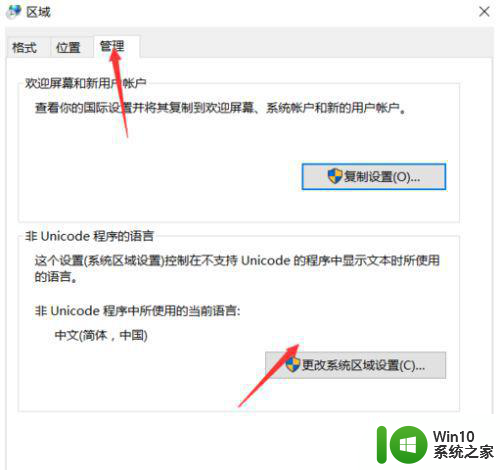
6、选择区域设置-当前系统区域设置-中文(简体、中国)
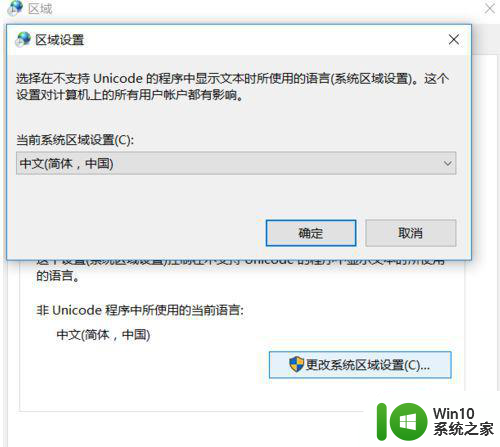
7、点击重启计算机立即重启,之后基本就解决问题了。
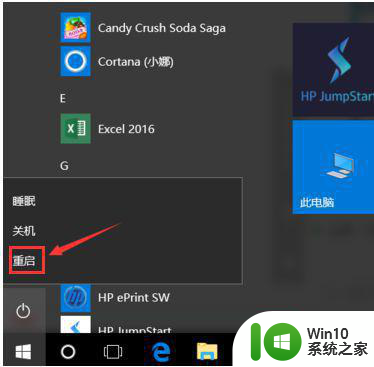
以上就是win10提示0xc0000142应用程序无法正常启动修复方法的全部内容,如果有遇到这种情况,那么你就可以根据小编的操作来进行解决,非常的简单快速,一步到位。